
我們上網的速度不僅取決於我們的約定速度。 當然,你們中的許多人都理解為什麼擁有100MB(或者我注入了更多的空間),但是網頁的加載卻沒有達到應有的速度。 我們已經告訴過你了 如何改善設備與房屋的WiFi網絡的連接,這是必不可少的,但是還有其他一些重要的細節可以提高瀏覽速度,這次我們將討論最重要的細節之一:DNS。 什麼是DNS? 值得更改DNS嗎? 我們在下面解釋所有內容。
DNS是基礎翻譯器
當我們連接到某個網頁(例如Google)時,我們都會在該地址的正面寫上“ www.google.es”,但是該頁面的真實地址是“ 216.58.210.163”。 DNS正是這樣做的,DNS負責將每個域與其真實地址相關聯,這樣我們就不必記住那些難以理解的數字序列並能夠使用它們的域,即網站名稱。 因此很容易理解 根據我們的DNS服務器的速度,我們可以訪問我們希望早晚訪問的網頁。.
為什麼要更改DNS?
我們的互聯網提供商默認配置了DNS。 有時它們是可以為我們提供良好連接速度的優質服務器,但有時卻不能。 如果您認為自己的頁面加載時間很長,則可以嘗試為已知最佳的其他用戶(例如Google的)更改提供商的DNS。
理想情況下,直接在路由器上更改DNS,以便連接到網絡的任何設備都使用這些新DNS,但是隨著大多數提供商“啟用”此選項,我們將說明如何從設備本身更改它們。
如何在iOS(iPhone和iPad)上更改DNS
要在iOS中更改DNS,您必須轉到設備的設置,然後在Wi-Fi部分中,單擊所連接網絡右側的“ i”。 進入網絡詳細信息後,更改要添加的DNS默認顯示的DNS (在我們的示例中,我添加了Google的:8.8.8.8、8.8.4.4)。 就如此容易。
如何在OS X中更改DNS
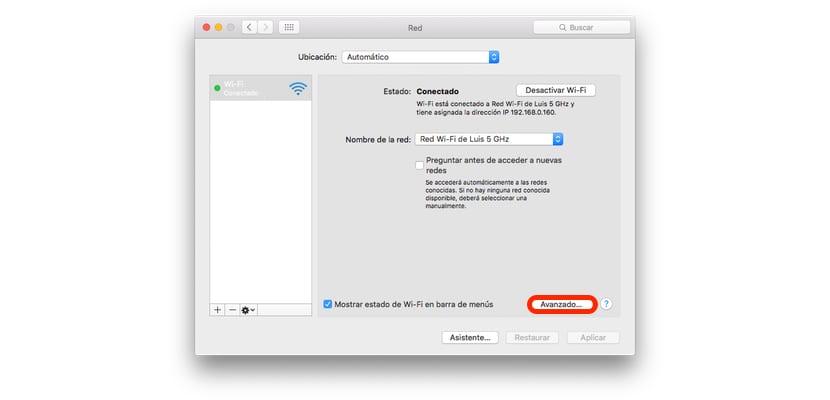
在OS X上,該過程不太直接,但同樣簡單。 轉到“系統偏好設置”>“高級”部分的“網絡”,轉到“ DNS”選項卡.
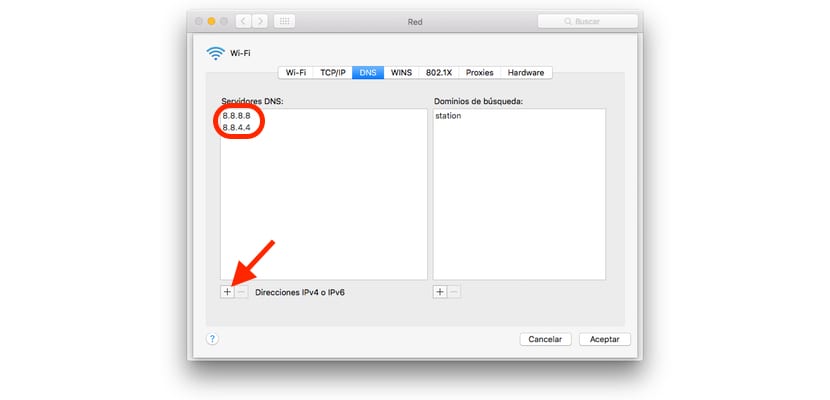
在窗口底部,您將看到一個“ +”,單擊它並添加所需的DNS(在我們的示例中,我再次選擇了Google。 單擊確定,然後單擊應用。 幾秒鐘後,所有內容將被完美配置。
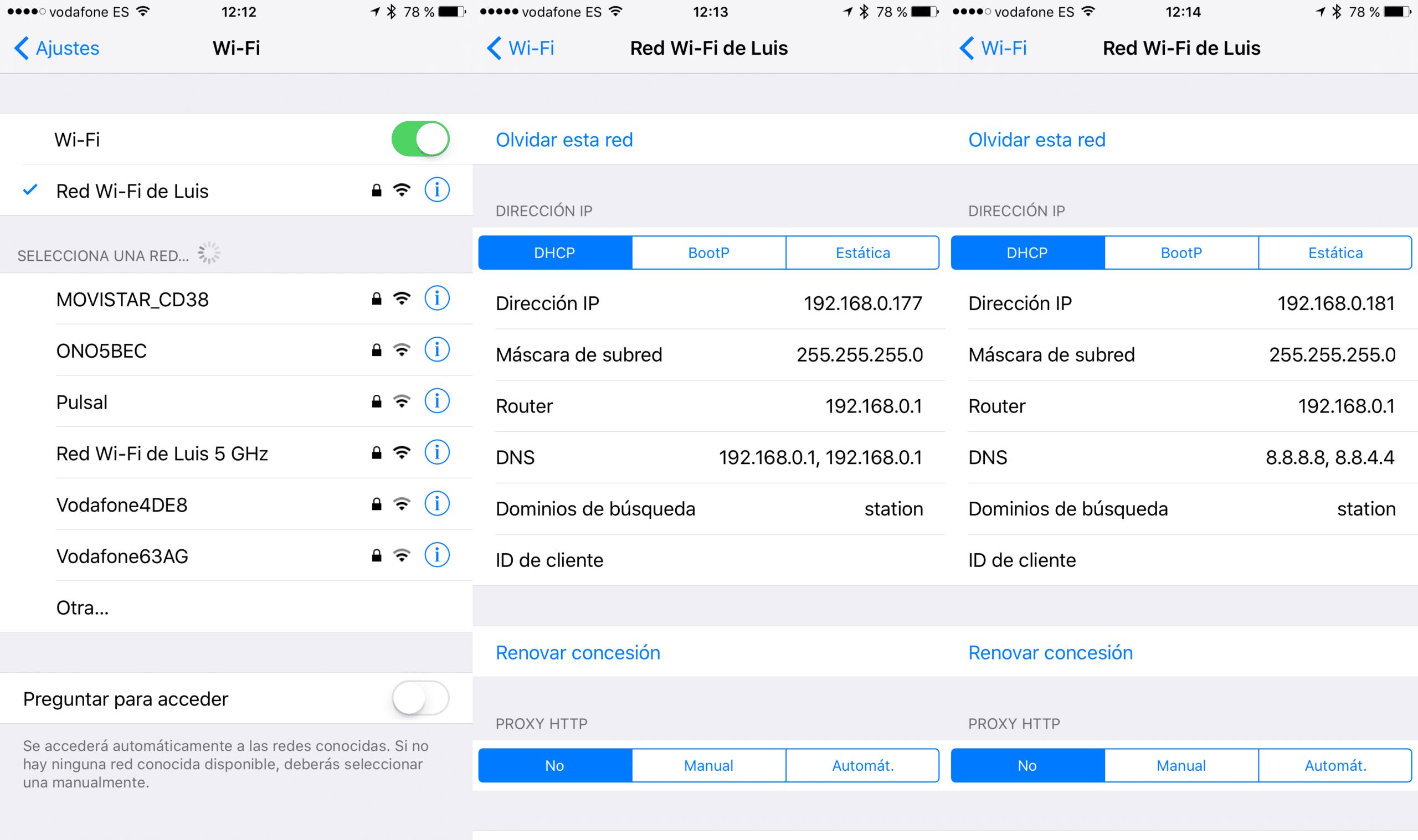

搜索範圍是什麼? 您放置“站”,但有什麼用?